想象你刷着社交媒体,看到一张张生动有趣的动图,是不是觉得特别有意思?它们就像小精灵一样,用短短的几秒就吸引了你的注意力。其实,制作动图GIF并不复杂,只要掌握了正确的方法,你也可以轻松成为动图小达人。今天,就带你一步步探索动图GIF怎么制作,让你的创意无限释放。
动图GIF的魅力

动图GIF的魅力在于它的简洁和生动。无论是搞笑的表情包,还是教程类的配图,动图都能让内容更加有趣,更加吸引人。想象如果你在写一篇关于Photoshop的教程,用动图来展示操作步骤,是不是比静态图片更直观,更易懂?动图GIF就像一个多才多艺的小演员,总能用最短的时间,演绎出最精彩的故事。
选择合适的工具

制作动图GIF,工具的选择至关重要。市面上有很多制作动图的工具,比如SOOGIF、Photoshop、iStonsoft GIF Maker等等。SOOGIF是一个在线工具,操作简单,功能强大,非常适合新手。而Photoshop则是一个功能更全面的软件,适合有一定图像处理基础的用户。iStonsoft GIF Maker则是一个轻量级的软件,占用电脑资源少,适合快速制作动图。
SOOGIF动图制作教程

以SOOGIF为例,带你一步步制作动图GIF。首先,打开SOOGIF的官方网站,点击“多图合成GIF”功能。上传你准备好的图片,这些图片可以是jpg、png、jpeg等格式。上传后,你可以调整图片的比例和背景,还可以添加动态文字和贴纸。接下来,设置动图的播放速度和画质,选择导出尺寸。点击“生成GIF”按钮,你的动图就制作完成了。
Photoshop动图制作教程
如果你更熟悉Photoshop,那么制作动图GIF会更容易。首先,打开Photoshop,点击“文件”>“导入”>“视频帧到图层”。选择你想要转换的视频文件,点击“打开”。在弹出的对话框中,设置每秒的帧数,这将决定GIF的流畅度和文件大小。导入视频后,每一帧都会作为一个单独的图层。你可以根据需要删除或修改某些图层。编辑完成后,点击“文件”>“导出”>“存储为Web所用格式(旧版)”。在弹出的窗口中,选择GIF-128无仿色”作为格式,调整颜色数量和透明度等设置,最后点击“存储”。
手机软件制作动图GIF
现在,手机已经成为我们生活中不可或缺的工具,用手机制作动图GIF也变得非常方便。以“GIF动图制作”为例,打开应用后,选择“制作GIF”功能。选择你想要制作成GIF的素材,可以是照片、视频等。接着,设置相关参数,比如播放速度、循环次数等。点击“生成GIF”按钮,你的动图就制作完成了。
动图GIF的应用场景
动图GIF的应用场景非常广泛。在社交媒体上,动图GIF可以用来制作搞笑的表情包,增加互动性。在电商平台上,动图GIF可以用来展示商品,吸引顾客。在教育培训领域,动图GIF可以用来制作教程,让内容更加生动有趣。只要你有创意,动图GIF就能发挥出无限的可能。
动图GIF的制作技巧
制作动图GIF,除了选择合适的工具,还有一些技巧需要掌握。比如,选择合适的素材,素材的清晰度和尺寸都会影响GIF的质量。再比如,设置合适的播放速度,播放速度过快或过慢都会影响观看体验。此外,添加一些特效,比如抖动、渐变、故障等,可以让GIF更加有趣。
动图GIF的未来发展
随着互联网的发展,动图GIF已经成为了一种流行的内容形式。未来,动图GIF将会更加多样化,功能也会更加丰富。比如,可能会出现更多支持3D效果的动图GIF,或者支持语音功能的动图GIF。动图GIF的未来充满了无限的可能。
制作动图GIF,不仅是一种娱乐方式,更是一种创意表达的方式。只要你掌握了正确的方法,你就能用动图GIF来表达你的想法,分享你的快乐。所以,不妨现在就开始,尝试制作你的第一个动图GIF吧!